Lenovo 3000 C3 SERIES: инструкция
Инструкция к Системному Блоку Lenovo 3000 C3 SERIES
Оглавление
- Важная информация по технике безопасности
- Содержание Глава 1 Аппаратная часть компьютера ................................. 1 Глава 2 Работа с программой Rescue System ..................... 15 Глава 3 Работа с программами .............................................. 23 Глава 4 Обслуживание и восстановление системы ......... 27
- Глава 5 Диагностика и проверка настроек ........................ 31
- Глава Аппаратная часть компьютера
- Кнопка уменьшения яркости Кнопка включения питания Кнопка увеличения яркости Камера Включение/выключение дисплея 1.2 Вид компьютера слева и справа
- Разъем питания Разъемы USB (4)
- Стойка компьютера откидывается так:
- 1.5 Как подключить компьютер 1.5.1 Прежде чем подключать оборудование к электрической сети, убедитесь, что частота и напряжение источника питания соответствуют номинальным. 1.5.2 Подключите кабель клавиатуры к соответствующему разъему (разъем PS/2 или разъем USB). 1.5.3 Подключите кабель мыши к соответствующему разъему мыши (разъем USB).
- 1.5.5 Активные колонки с адаптером питания:
- Разъем USB К этому разъему можно подключить устройство USB.
- 1.5.8 Подключите шнур питания к розетке с надежным заземлением.
- 1.5.9 Если компьютер оснащен разъемом считывателя карт, то можно считывать (и записывать) данные со следующих карт: 1.6 Важная информация по использованию компьютера
- Если вы переносите компьютер, то крепко держите его.
- —— Уменьшение громкости
- 1.8 Использование пульта дистанционного управления (пультом дистанционного управления оборудованы только некоторые модели)
- Кнопки пульта дистанционного управления:
- ENTER
- Работа с программой Rescue System
- Замечание о служебном разделе: 2.1 Установка драйверов и программ, которые поставляются с компьютером
- 2.2 OneKey Recovery
- 2.3 Управление файлами 2.3.1 Запуск
- 2.3.2 Резервное копирование файлов 2.3.3 Как задать пароль 2.3.4 Поиск
- 2.4 OneKey Antivirus 2.4.1 Запуск 2.4.2 Поиск и удаление вирусов
- 2.4.3 Обновление 2.4.3.1 Запуск 2.4.3.2 Обновление через сеть 2.4.3.3 Получение новейшего пакета вирусов с флэш-диска
- Примечание:
- Работа с программами
- 3.1 Power2Go — Запись дисков 3.1.1 Запуск 3.1.2 Запуск программы записи 3.1.3 Утилита дисков
- 3.1.4 Справка 3.2 WinDVD 3.3 Trend Micro Internet Security
- 3.3.1 Работа с Trend Micro Internet Security 3.3.2 Поиск вирусов 3.3.3 Обновление 3.3.4 Конфигурирование сканирования указанного диска 3.3.5 Другие функции защиты 3.3.6 Справка и поддержка
- Обслуживание и восстановление системы
- 4.1 Восстановление системы 4.2 Резервное копирование файлов 4.3 Очистка диска
- 4.4 Проверка и устранение ошибок диска 4.5 Дефрагментация дисков 4.6 Задачи ежедневного обслуживания
- Примечание: Во избежание повреждения компьютера или дисплея не Ниже описаны общие способы очистки компонентов: Не делайте следующее:
- Диагностика и проверка настроек
- Разрешение проблем 5.1 Диагностика проблем, связанных с показом
- 5.2 Диагностика проблем, связанных со звуком
- 5.3 Диагностика проблем, связанных с программным обеспечением
- 5.4 Диагностика проблем, связанных с дисководами оптических дисков и с жесткими дисками
- 5.5 Специальные замечания для диагностики Windows
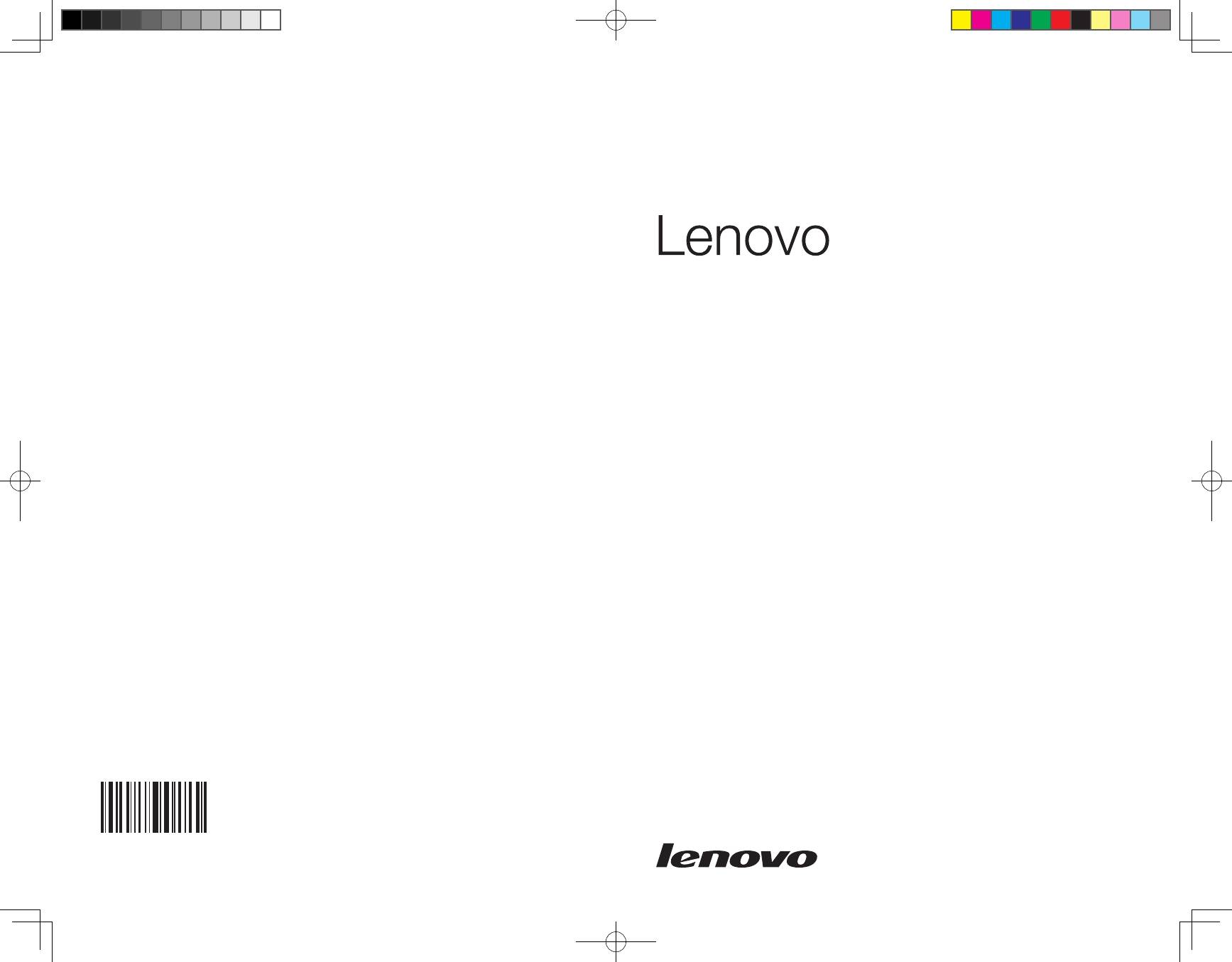
3000 C3 Series
Version 1.1 2009.6
31038285
3000 C3
Руководство пользователя
31038285_3000C3_UG_FM_RU_V1.1.in1 1 2009.5.31 4:02:17 PM
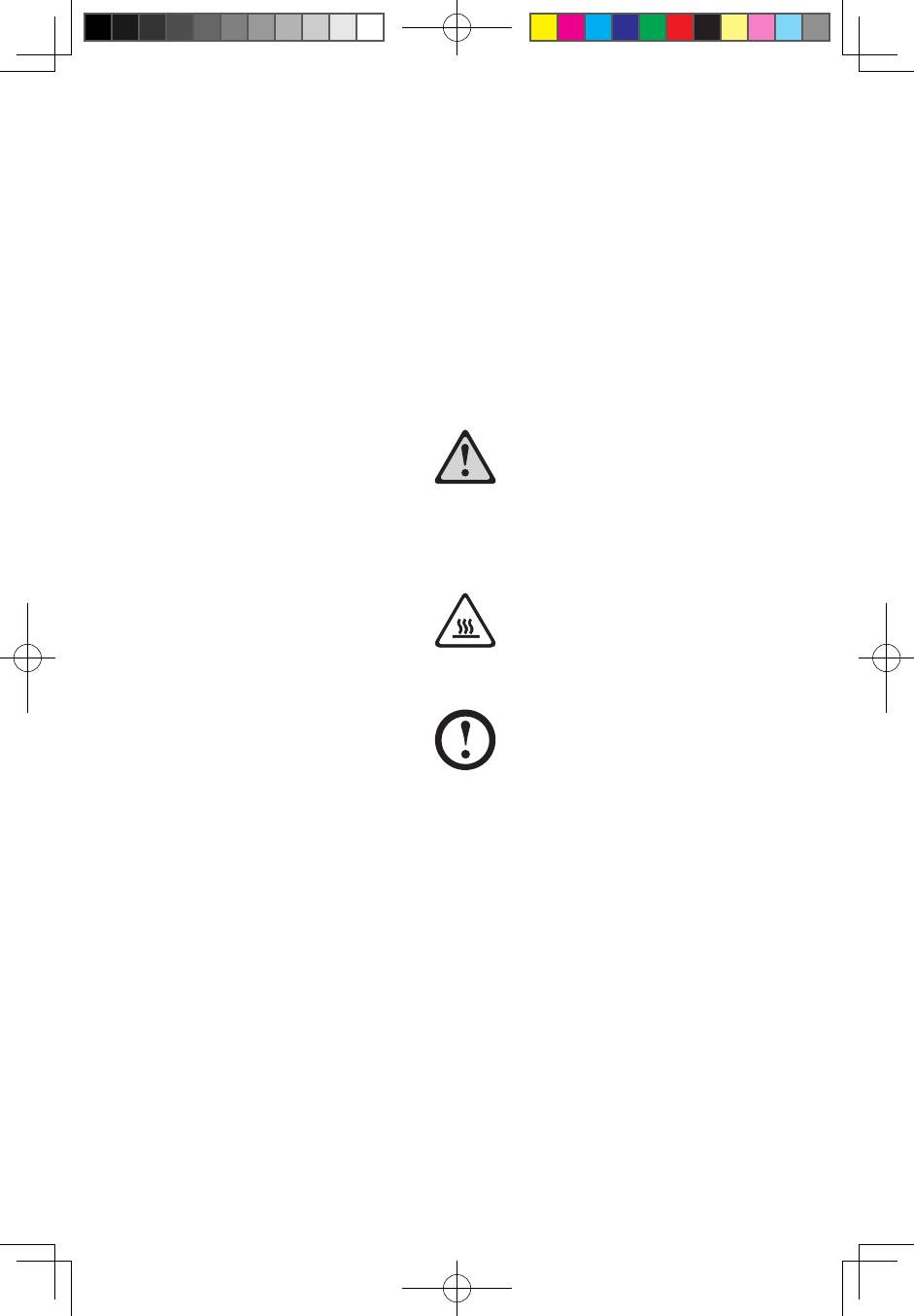
Важная информация по технике безопасности
Перед тем как использовать сведения, приведенные в этом руководстве,
обязательно прочитайте и уясните для себя всю информацию по технике
безопасности при работе с этим продуктом. Новейшие сведения по технике
безопасности смотрите в публикации
Руководство по технике безопасности и
гарантии, которая прилагается к продукту. Работа в соответствии с правилам
техники безопасности снижает вероятность получения травмы и повреждения
продукта.
Опасно: Возможны исключительно опасные или даже смертельно опасные
ситуации.
Внимание: Возможно повреждение программ, устройств или данных.
Примечание: Обратите внимание на следующую важную информацию.
© Copyright Lenovo 2009.
31038285_3000 C3_UG_RU_V1.1.indd1 1 2009.5.31 4:01:19 PM
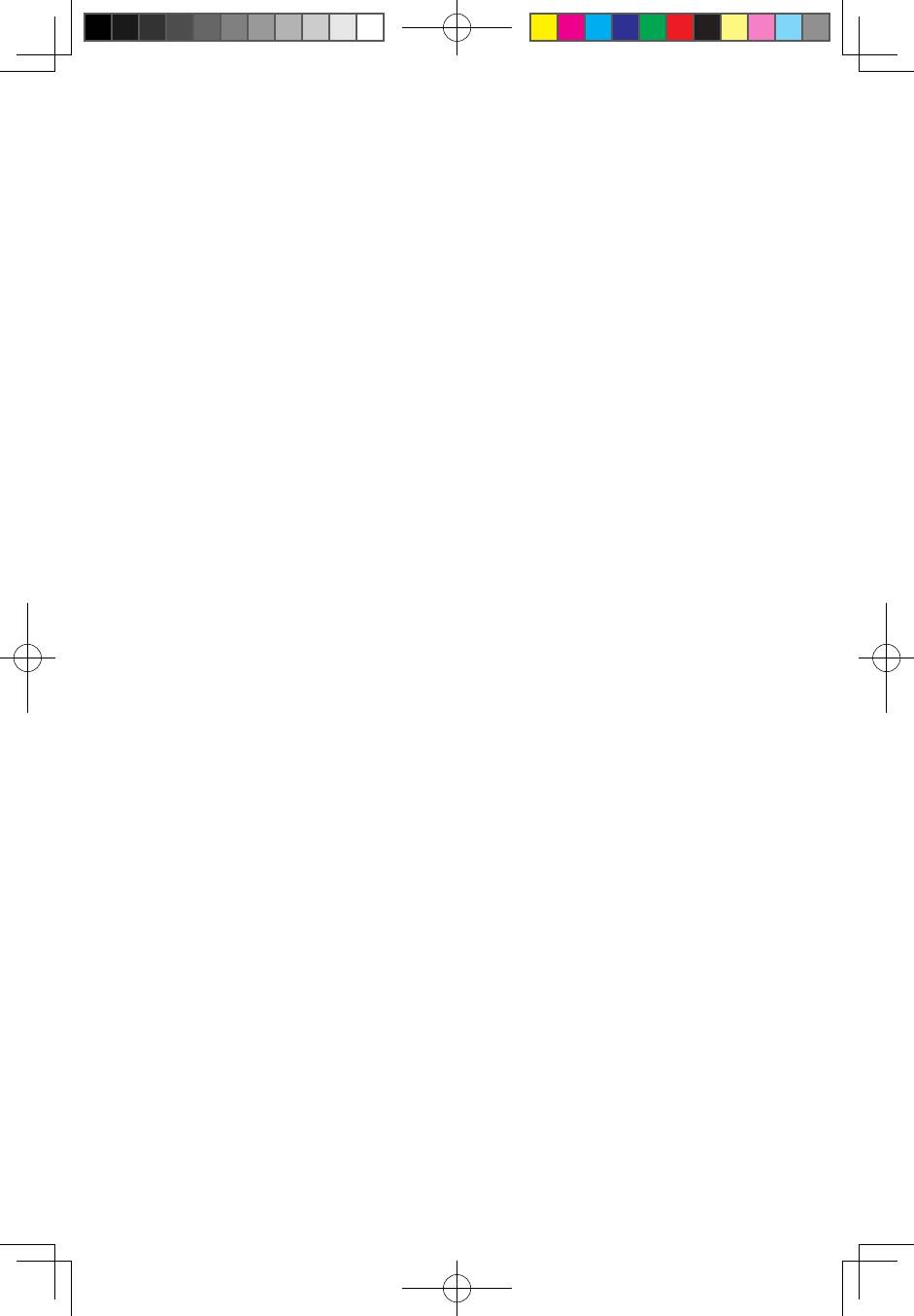
31038285_3000 C3_UG_RU_V1.1.indd2 2 2009.5.31 4:01:19 PM
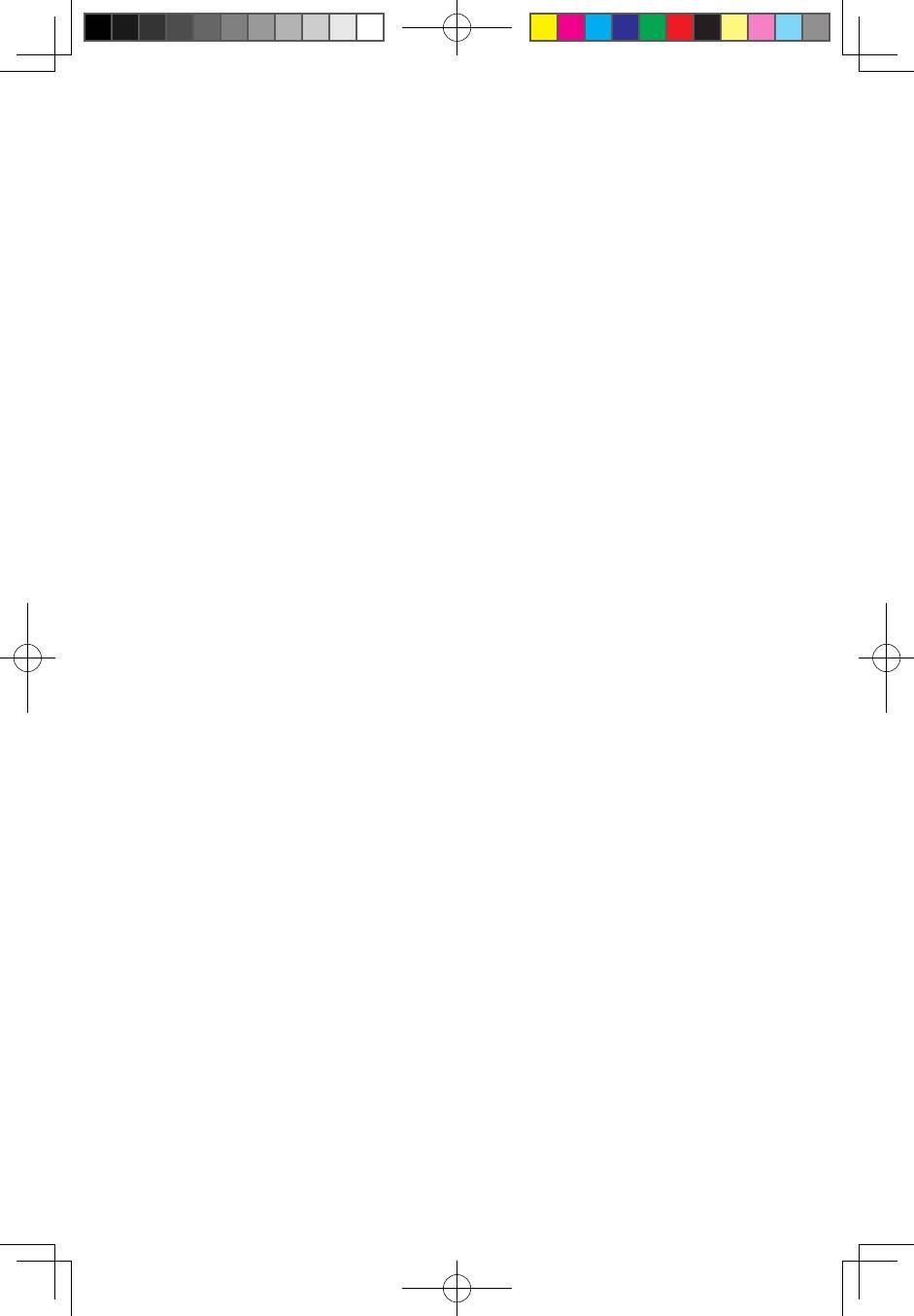
Содержание
Важная информация по технике безопасности
Глава 1
Аппаратная часть компьютера ................................. 1
1.1 Вид спереди .............................................................................................2
1.2 Вид компьютера слева и справа ....................................................2
1.3 Вид компьютера сзади ........................................................................3
1.4 Подставка компьютера .......................................................................4
1.5 Как подключить компьютер .............................................................5
1.6 Важная информация по использованию компьютера ........9
1.7 Проводные клавиатура и мышь ................................................. 11
1.8 Использование пульта дистанционного управления ...... 12
Глава 2 Работа с программой Rescue System ..................... 15
2.1 Установка драйверов и программ, которые поставляются
с компьютером .................................................................................... 16
2.2 OneKey Recovery ................................................................................. 17
2.3 Управление файлами........................................................................ 18
2.4 OneKey Antivirus .................................................................................. 20
Глава 3 Работа с программами .............................................. 23
3.1 Power2Go — Запись дисков .......................................................... 24
3.2 WinDVD ................................................................................................... 25
3.3 Trend Micro Internet Security .......................................................... 25
Глава 4 Обслуживание и восстановление системы ......... 27
4.1 Восстановление системы ................................................................ 28
4.2 Резервное копирование файлов ................................................ 28
Содержание
1
31038285_3000 C3_UG_RU_V1.1.indd1 1 2009.5.31 4:01:20 PM
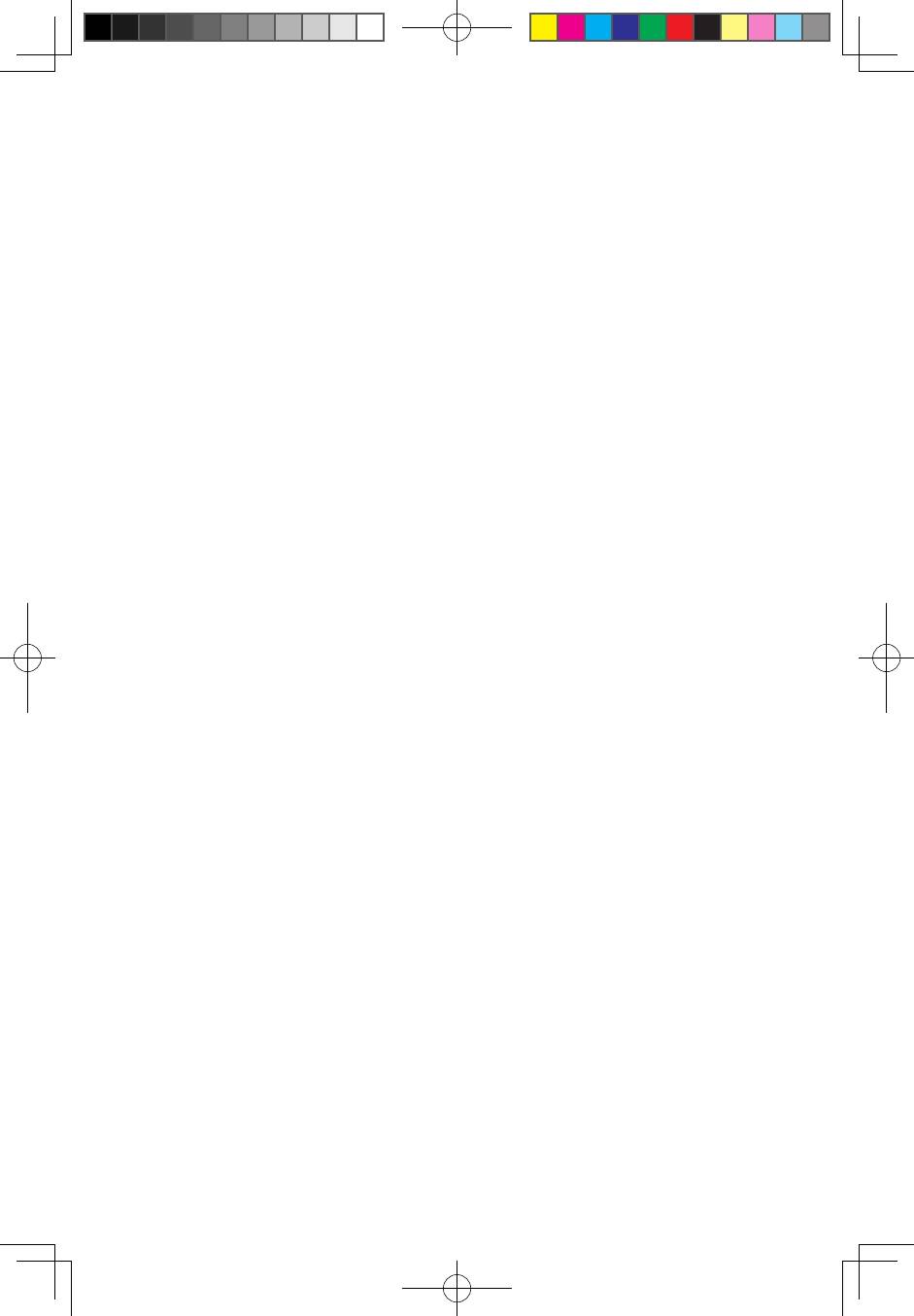
4.3 Очистка диска ...................................................................................... 28
4.4 Проверка и устранение ошибок диска .................................... 29
4.5 Дефрагментация дисков ................................................................. 29
4.6 Задачи ежедневного обслуживания ......................................... 29
Глава 5 Диагностика и проверка настроек ........................ 31
5.1 Диагностика проблем, связанных с показом ........................ 32
5.2 Диагностика проблем, связанных со звуком ........................ 33
5.3 Диагностика проблем, связанных с программным
обеспечением ...................................................................................... 34
5.4 Диагностика проблем, связанных с дисководами
оптических дисков и с жесткими дисками ............................. 35
5.5 Специальные замечания для диагностики Windows ......... 36
2
Содержание
31038285_3000 C3_UG_RU_V1.1.indd2 2 2009.5.31 4:01:20 PM
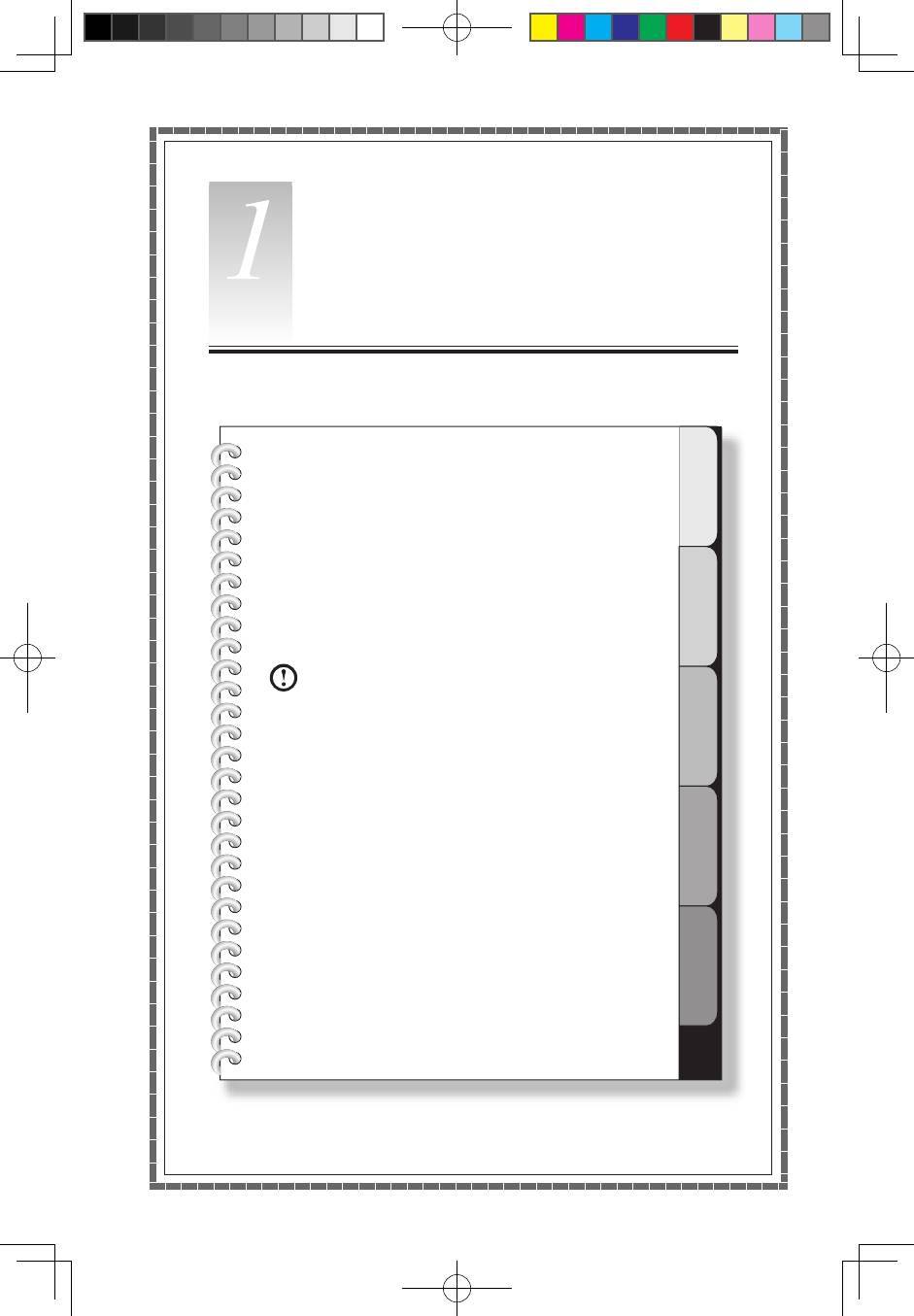
1
2
3
4
5
Глава
Аппаратная часть компьютера
Эта глава состоит из следующих
разделов:
ÿ
Аппаратная часть компьютера
ÿ
Подключение компьютера
Примечание: В зависимости от модели и
конфигурации компьютера его компоненты
могут отличаться от описанных в этой главе.
Руководство пользователя
1
31038285_3000 C3_UG_RU_V1.1.indd1 1 2009.5.31 4:00:28 PM
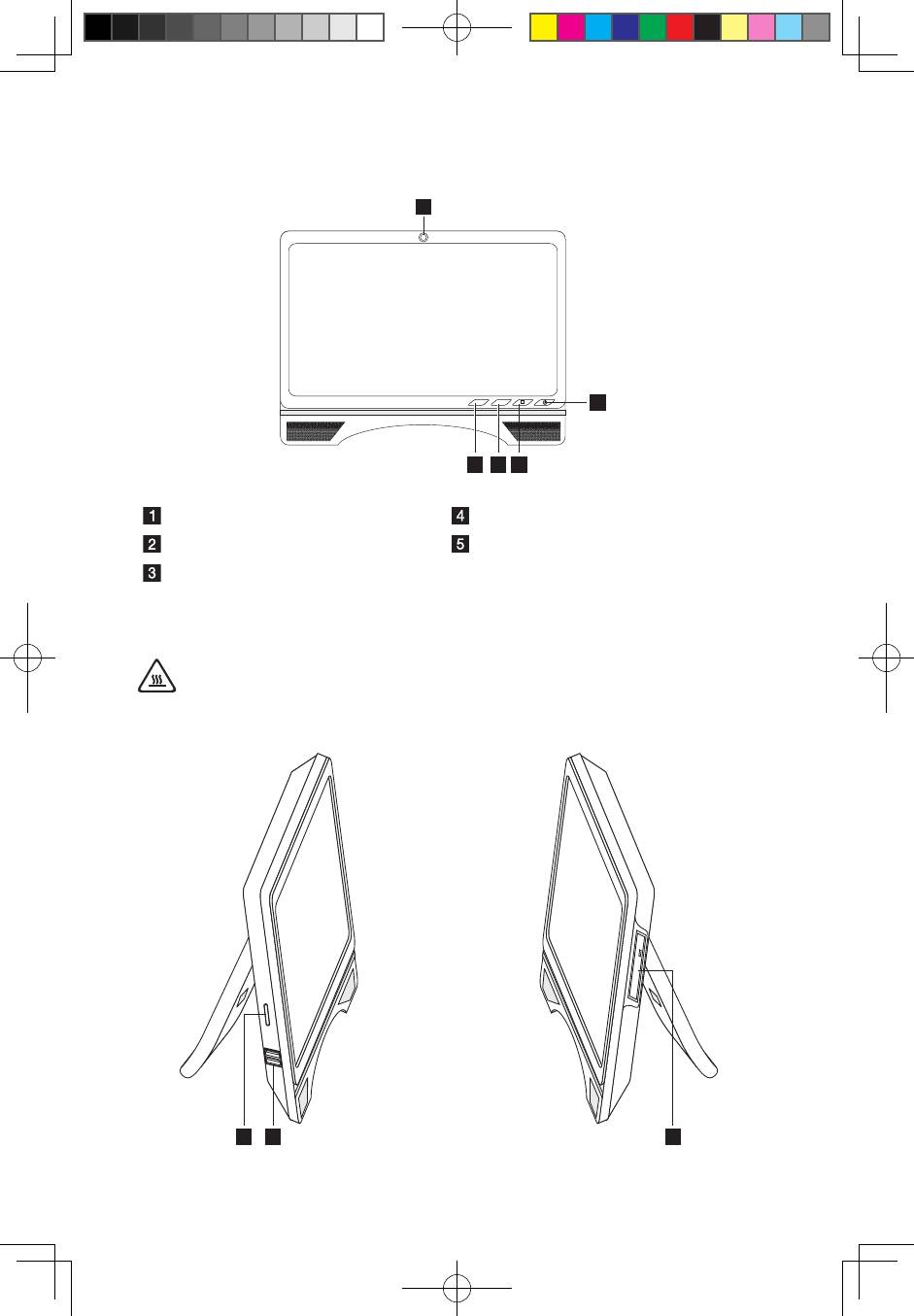
2
Руководство пользователя
1.1 Вид спереди
5
-
+
4
1 2 3
Кнопка уменьшения яркости Кнопка включения питания
Кнопка увеличения яркости Камера
Включение/выключение дисплея
1.2 Вид компьютера слева и справа
Внимание: Не перекрывайте вентиляционные отверстия компьютера.
Если вентиляционные отверстия закрыты, то перегрев может вывести
компьютер из строя.
1 2 3
31038285_3000 C3_UG_RU_V1.1.indd2 2 2009.5.31 4:00:30 PM
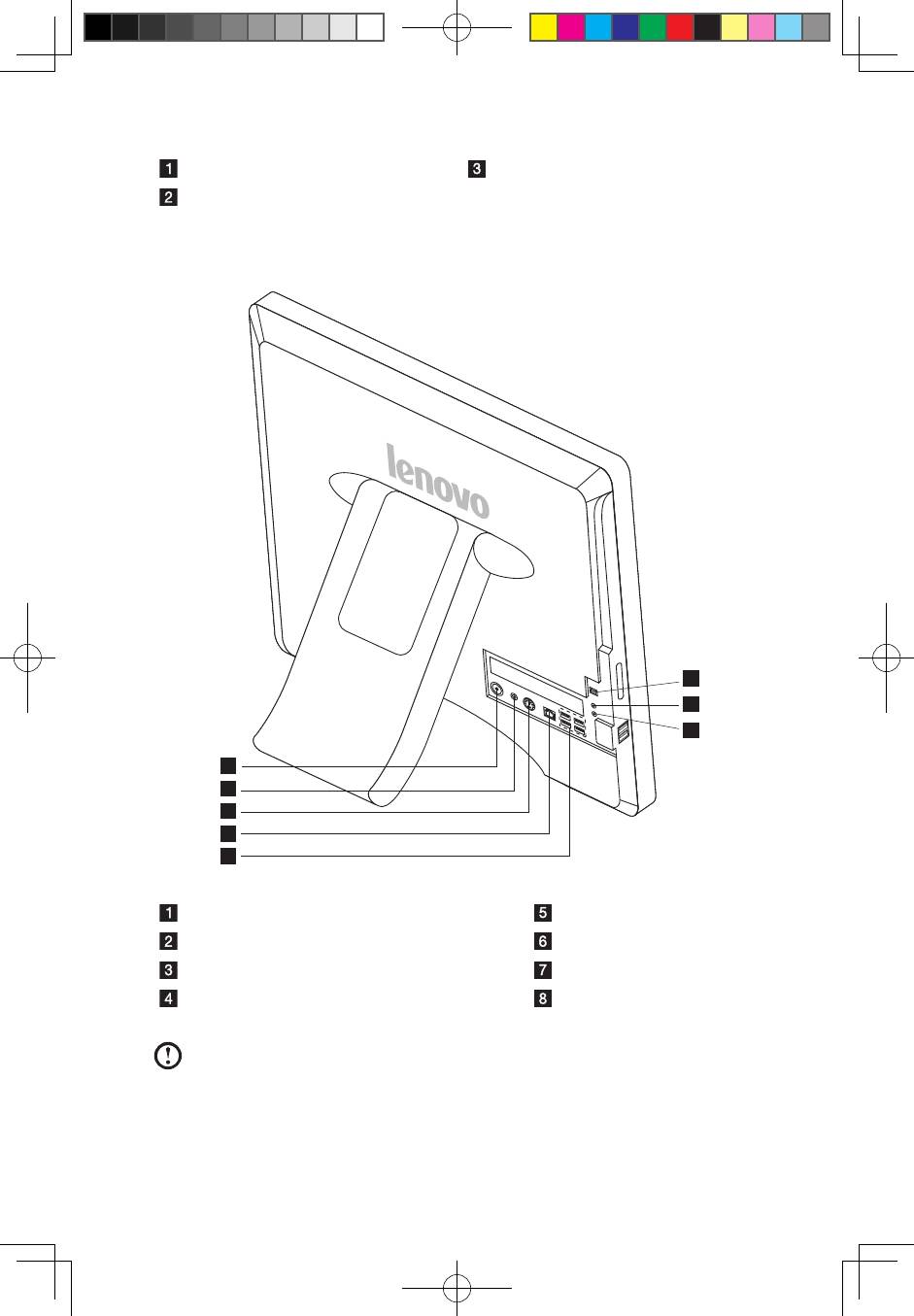
Руководство пользователя
3
Считыватель карт памяти Дисковод оптических дисков
Разъемы USB (2)
1.3 Вид компьютера сзади
6
7
8
1
2
3
4
5
Разъем питания Разъемы USB (4)
ТВ-тюнер (только в некоторых моделях) Разъем IEEE 1394
Разъем клавиатуры PS/2 Разъем наушников
Разъем Ethernet Разъем микрофона
Примечание: Прежде чем приобретать устройство защиты от кражи,
убедитесь, что оно совместимо с гнездом для троса на вашем компьютере.
31038285_3000 C3_UG_RU_V1.1.indd3 3 2009.5.31 4:00:31 PM
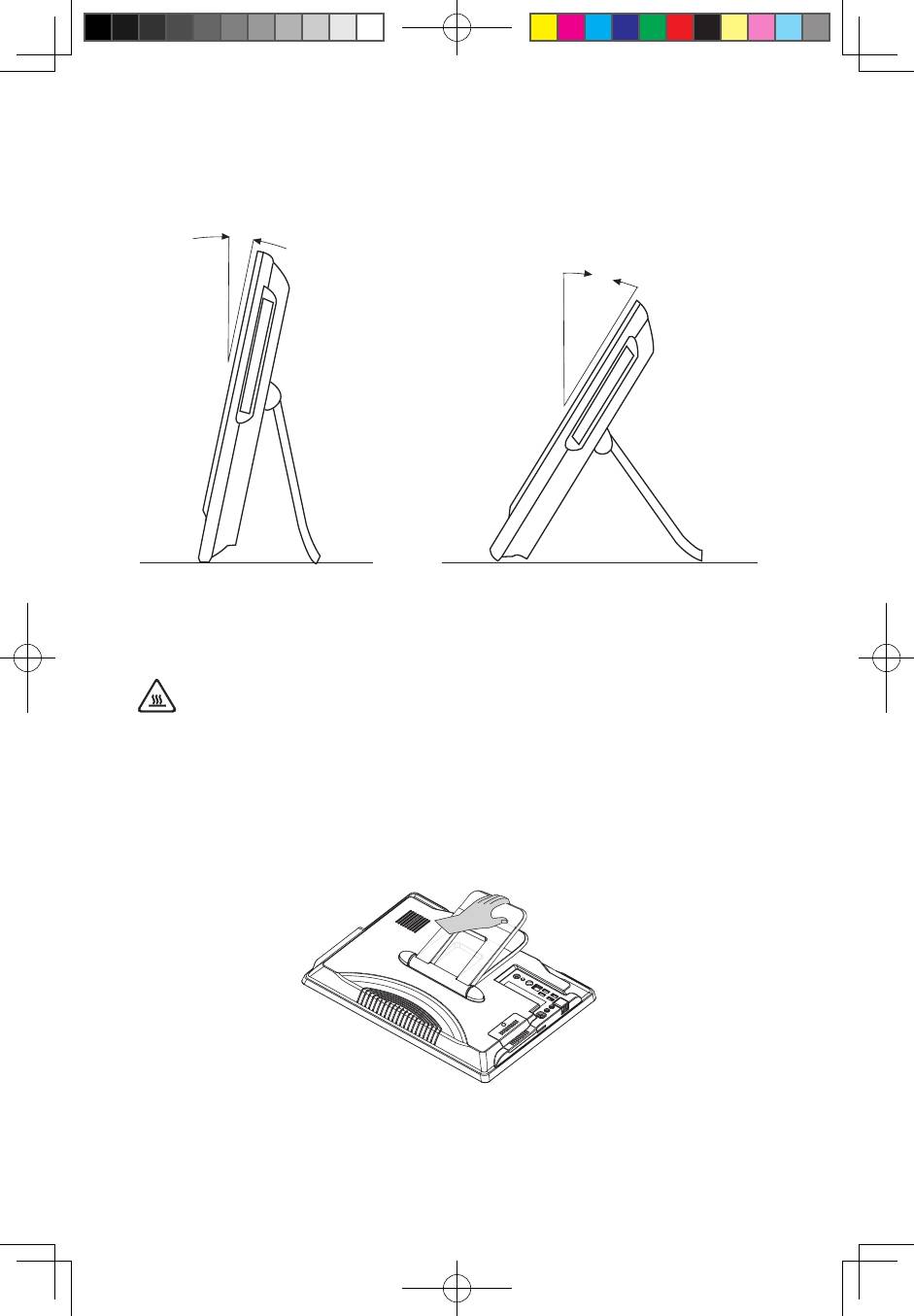
4
Руководство пользователя
1.4 Подставка компьютера
12° min.
40°
max
При помощи подставки вы можете разместить дисплей так, как вам это удобно.
Дисплей можно отклонить от вертикали на угол от 12o до 40o .
Подставка обеспечивает устойчивость компьютера; это не съемная деталь.
Внимание:
1. Ни в коем случае не демонтируйте подставку; она придает компьютеру
максимальную устойчивость.
2. Убедитесь, что компьютер отклонен от вертикали, как минимум, на 12
градусов; в ином случае компьютер будет неустойчив и может упасть.
Стойка компьютера откидывается так:
31038285_3000 C3_UG_RU_V1.1.indd4 4 2009.5.31 4:00:33 PM
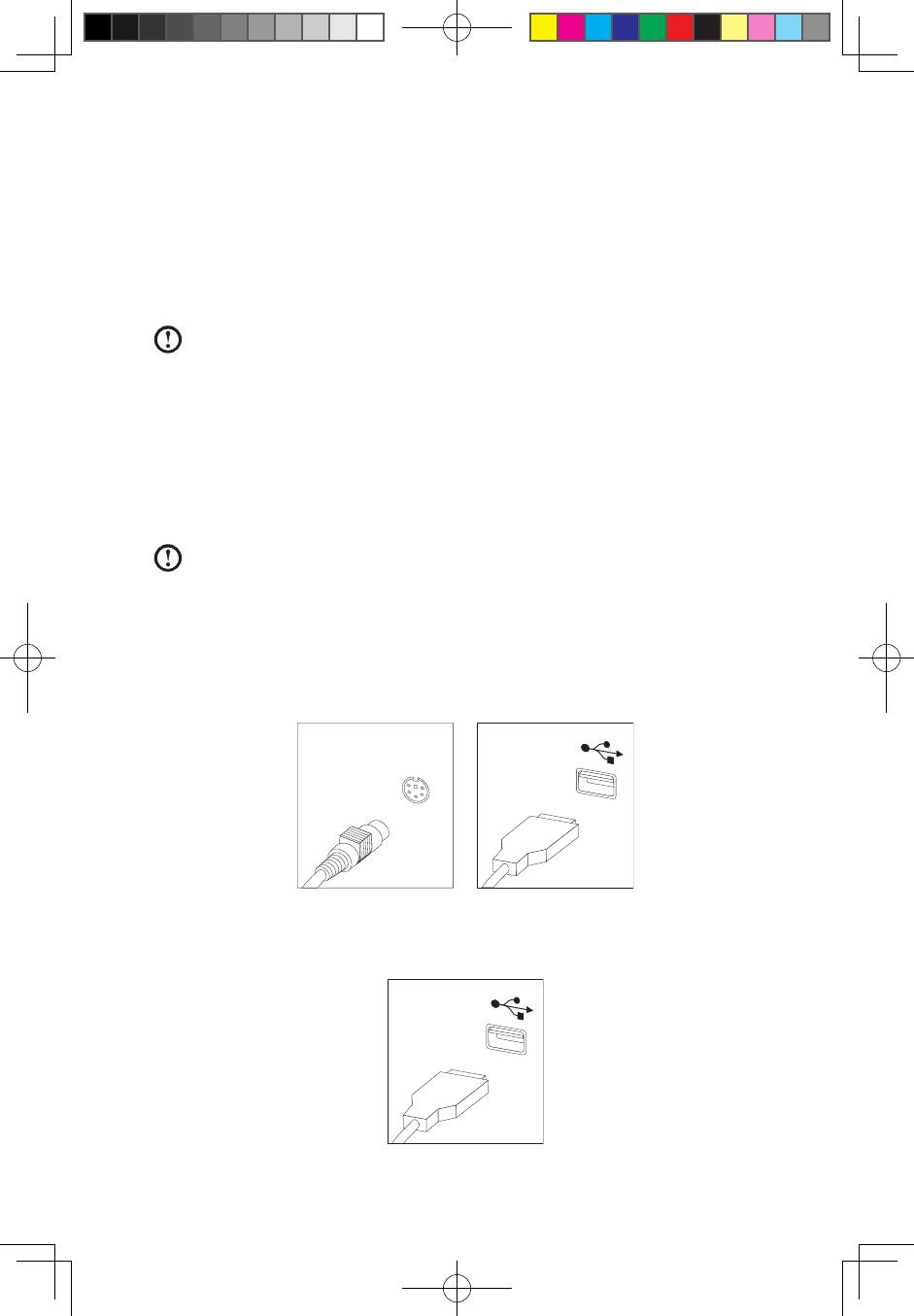
Руководство пользователя
5
1.5 Как подключить компьютер
Ниже приводится информация, которая поможет вам подключить компьютер:
•
Большинство разъемов на задней панели компьютера обозначено
маленькими пиктограммами; они помогут вам найти нужные разъемы.
Подключайте устройства к разъемам в соответствии с пиктограммами
Примечание: Возможно, ваш компьютер снабжен не всеми описанными в
этом разделе разъемами.
1.5.1 Прежде чем подключать оборудование к электрической
сети, убедитесь, что частота и напряжение источника
питания соответствуют номинальным.
Если для компьютера используется адаптер питания, то
Примечание: Используйте только адаптеры питания от Lenovo,
разрешенные для использования с этим устройством. Использование
других адаптеров питания может привести к пожару или к взрыву.
1.5.2 Подключите кабель клавиатуры к соответствующему
разъему (разъем PS/2 или разъем USB).
1.5.3 Подключите кабель мыши к соответствующему разъему
мыши (разъем USB).
31038285_3000 C3_UG_RU_V1.1.indd5 5 2009.5.31 4:00:35 PM
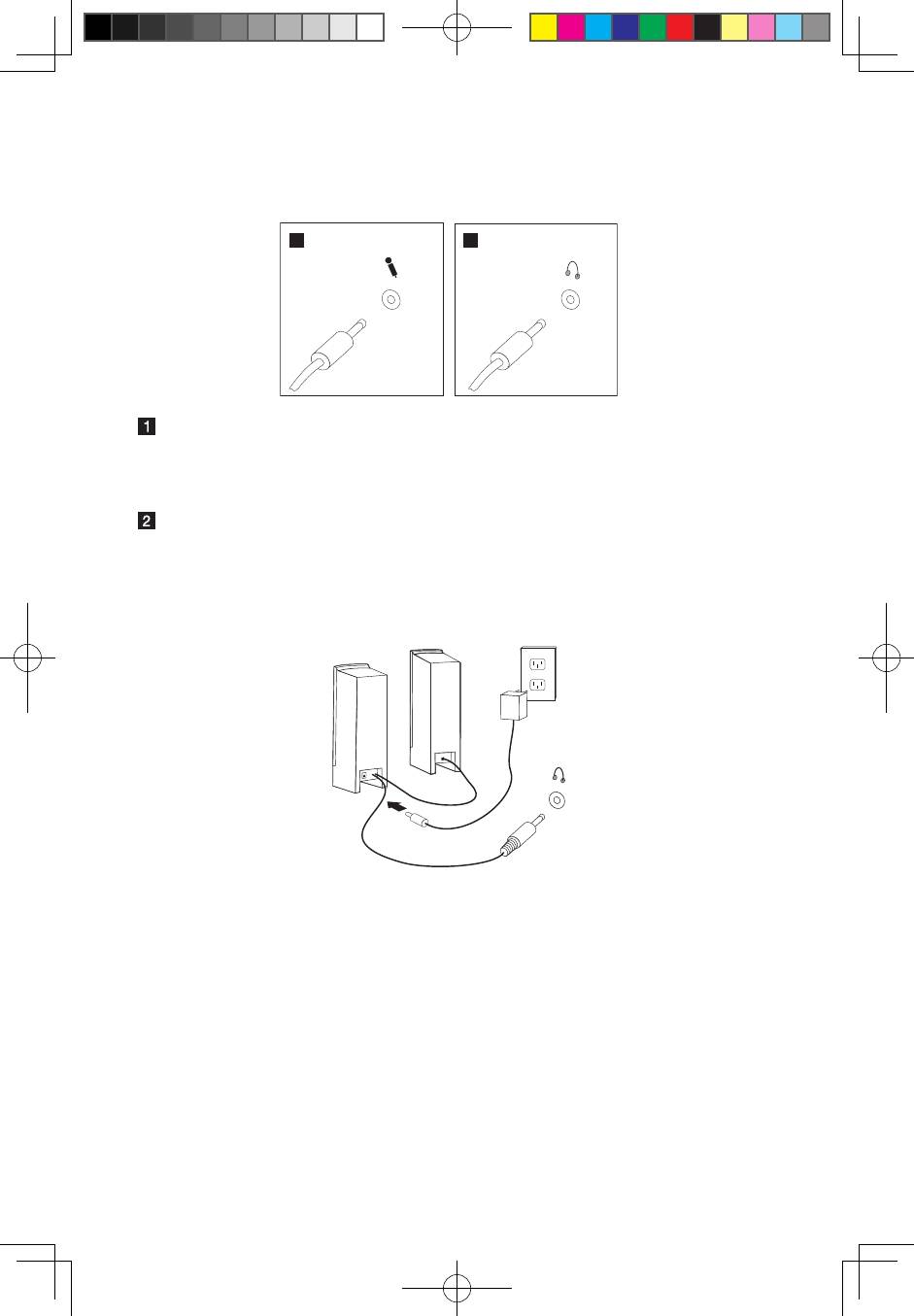
6
Руководство пользователя
1.5.4 Если вы используете аудиоустройства, то подключите их
следующим образом:
1 2
Микрофон Подключите микрофон (приобретается отдельно) к этому
разъему компьютера, если вы хотите записывать звук или
работать с программой распознавания речи.
Наушники Подключите наушники (приобретаются отдельно) к этому
разъему компьютера, чтобы можно было слушать музыку и
другие звуковые записи, не беспокоя окружающих.
1.5.5 Активные колонки с адаптером питания:
(Это лишь общая схема; на ней не показаны реальные колонки.)
a. Если нужно, то соедините колонки кабелем. Иногда колонки соединены
постоянно.
b. Подсоедините к колонкам шнур адаптера питания (если это нужно). Иногда
колонки соединены постоянно.
c. Подключите колонки к разъему Наушники.
d. Включите адаптер питания в сеть.
31038285_3000 C3_UG_RU_V1.1.indd6 6 2009.5.31 4:00:36 PM
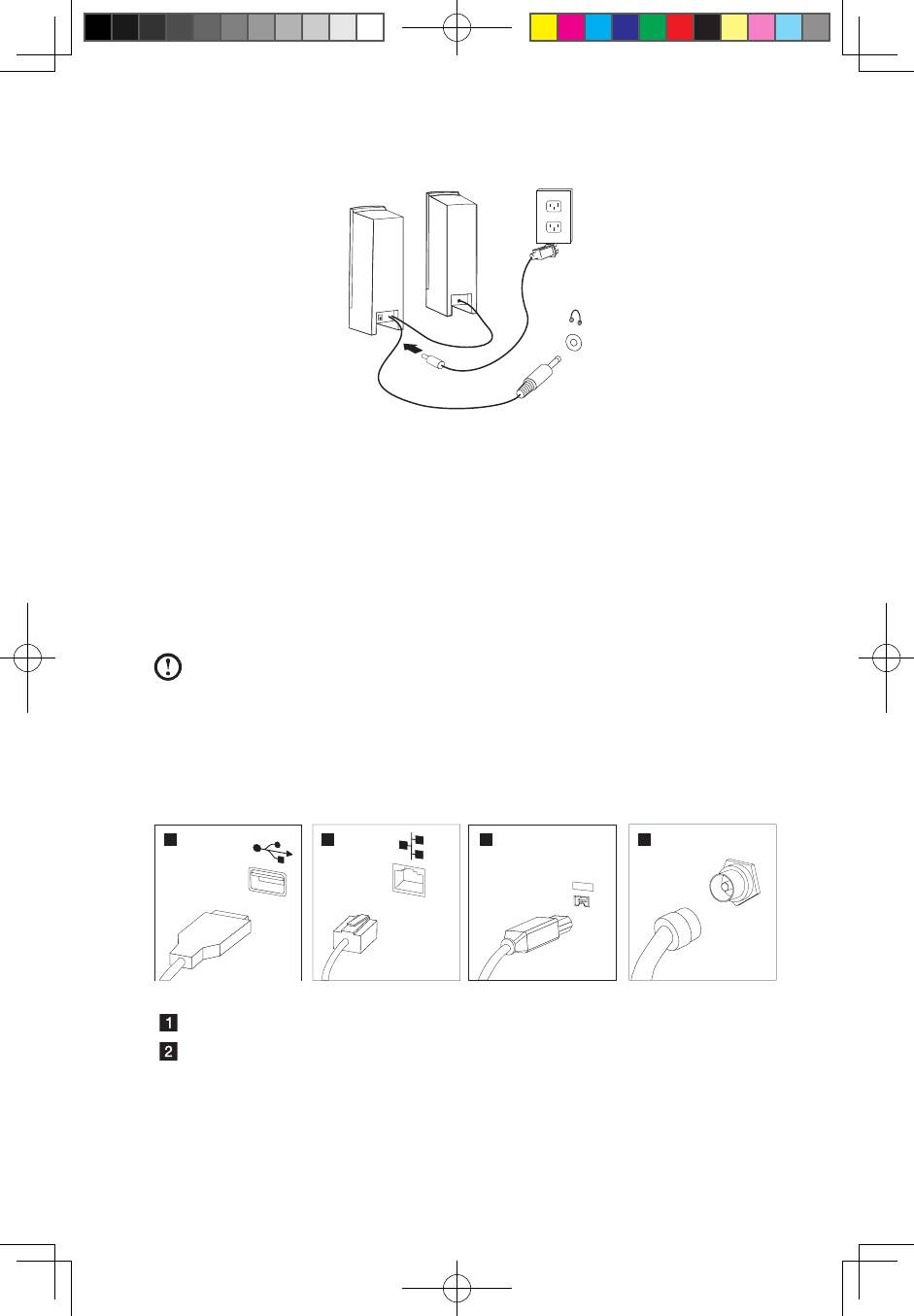
Руководство пользователя
7
1.5.6 Активные колонки без адаптера питания
(Это лишь общая схема; на ней не показаны реальные колонки.)
a. Если нужно, то соедините колонки кабелем. В некоторых колонках этот кабель
подключен постоянно.
b. Подсоедините к колонкам кабель (если это нужно). В некоторых колонках этот
кабель подключен постоянно.
c. Подключите колонки к разъему Наушники.
d. Вставьте вилку в розетку.
Примечание: Некоторые модели не оснащены внешними колонками.
1.5.7 Присоедините все дополнительные устройства. Возможно,
у вашего компьютера окажутся не все показанные на
рисунке разъемы.
1 2 3 4
1394
Разъем USB К этому разъему можно подключить устройство USB.
Разъем сетевого
Через этот разъем компьютер подключается к
адаптера
локальной сети Ethernet
31038285_3000 C3_UG_RU_V1.1.indd7 7 2009.5.31 4:00:37 PM
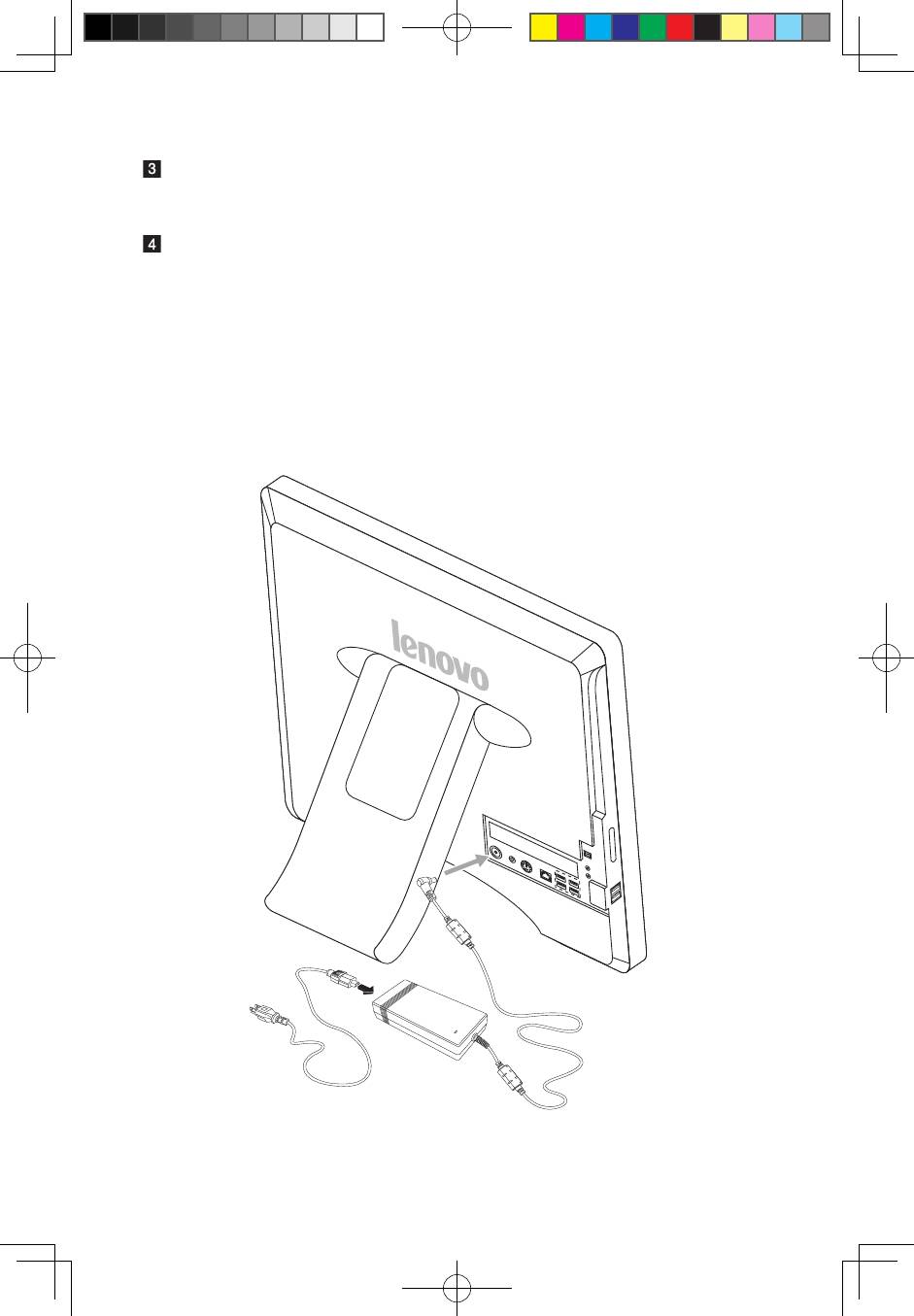
8
Руководство пользователя
IEEE 1394 Через этот разъем можно подключить к компьютеру
некоторые виды электронного оборудования, включая
цифровые аудиоустройства и сканеры.
Разъем ТВ-тюнера Поддерживается только в компьютерах, в которых
установлена дополнительная плата ТВ-тюнера.
1.5.8 Подключите шнур питания к розетке с надежным
заземлением.
1. Подключите шнур питания к разъему на задней панели компьютера.
2. Подключите шнур питания к адаптеру питания.
3. Подключите шнур адаптера питания к розетке.
31038285_3000 C3_UG_RU_V1.1.indd8 8 2009.5.31 4:00:37 PM
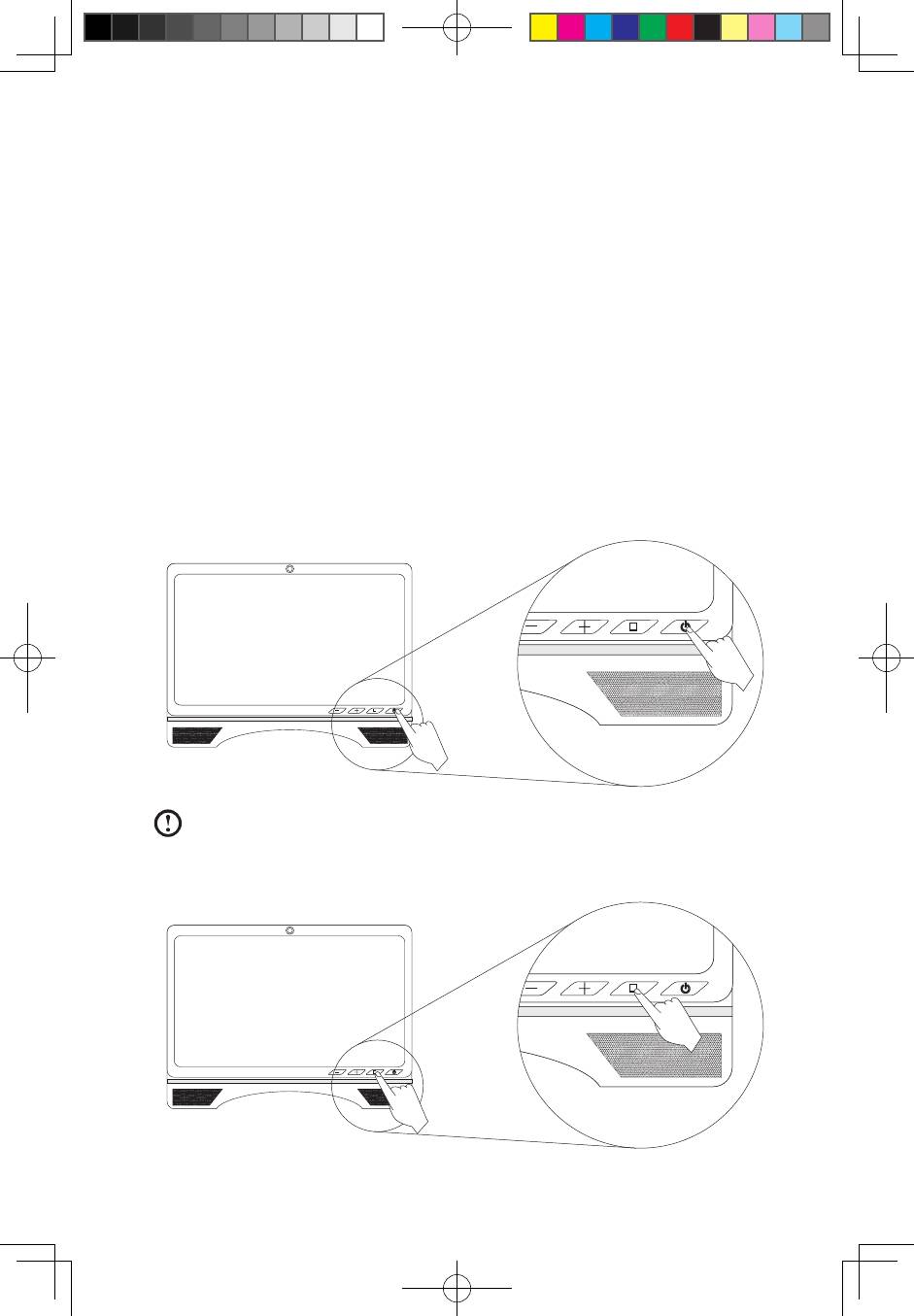
Руководство пользователя
9
1.5.9 Если компьютер оснащен разъемом считывателя карт, то
можно считывать (и записывать) данные со следующих
карт:
Secure Digital (SD)
MultiMediaCard (MMC)
xD
Memory Stick (MS)
Memory Stick PRO (MS pro)
Secure Digital PRO (SD pro)
1.6 Важная информация по использованию компьютера
Включите компьютер, нажав кнопку питания; она расположена в нижней правой
части экрана.
Примечание: Когда вы нажмете кнопку, загорится индикатор включения/
выключения дисплея. Если вы прикоснетесь не к той кнопке, то дисплей
может выключиться. В таком случае вновь включите дисплей.
31038285_3000 C3_UG_RU_V1.1.indd9 9 2009.5.31 4:00:41 PM
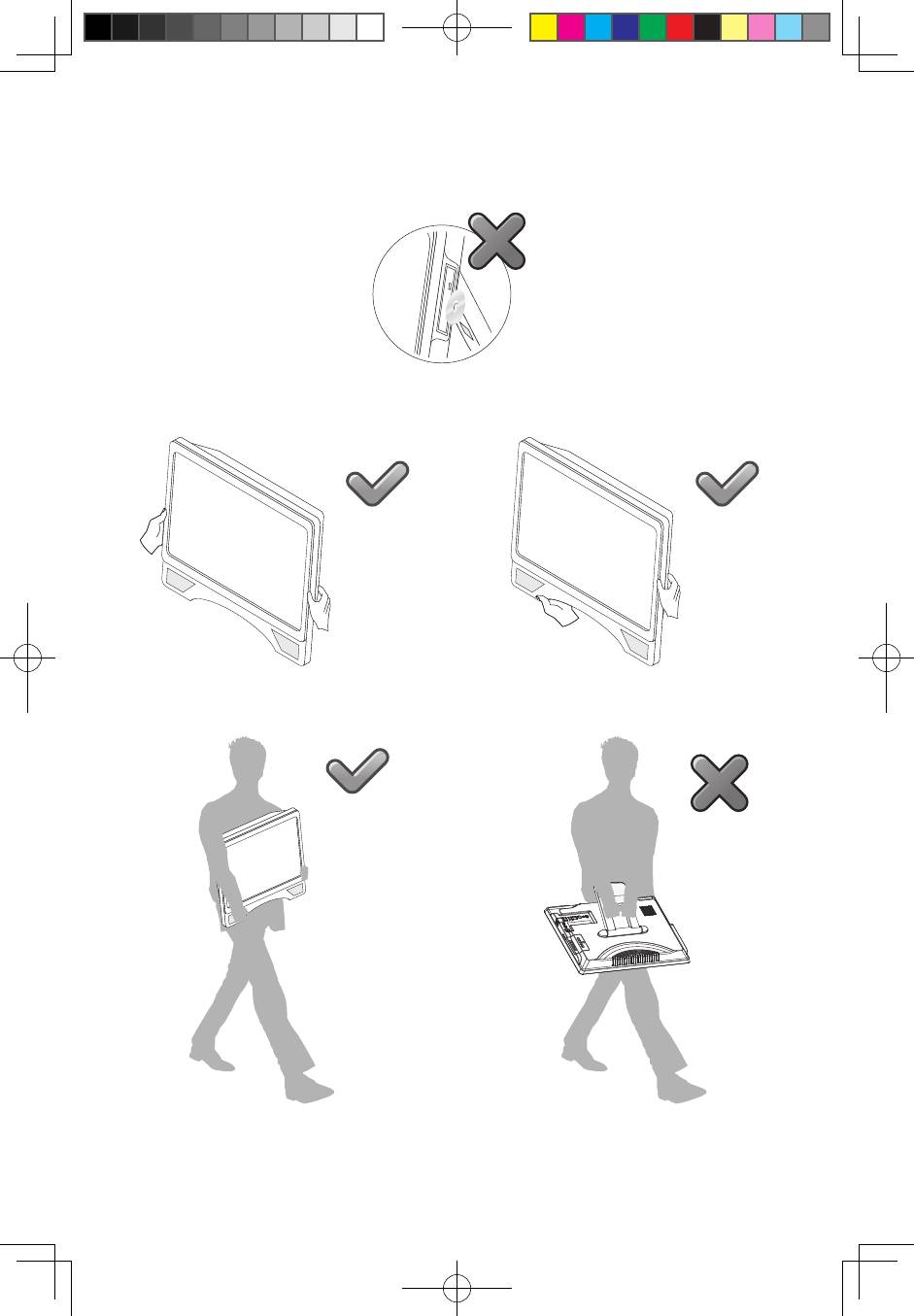
10
Руководство пользователя
Не вставляйте в дисковод 3-дюймовые диски. Возможно, такой диск не удастся
извлечь.
Если вы переносите компьютер, то крепко держите его.
31038285_3000 C3_UG_RU_V1.1.indd10 10 2009.5.31 4:00:51 PM
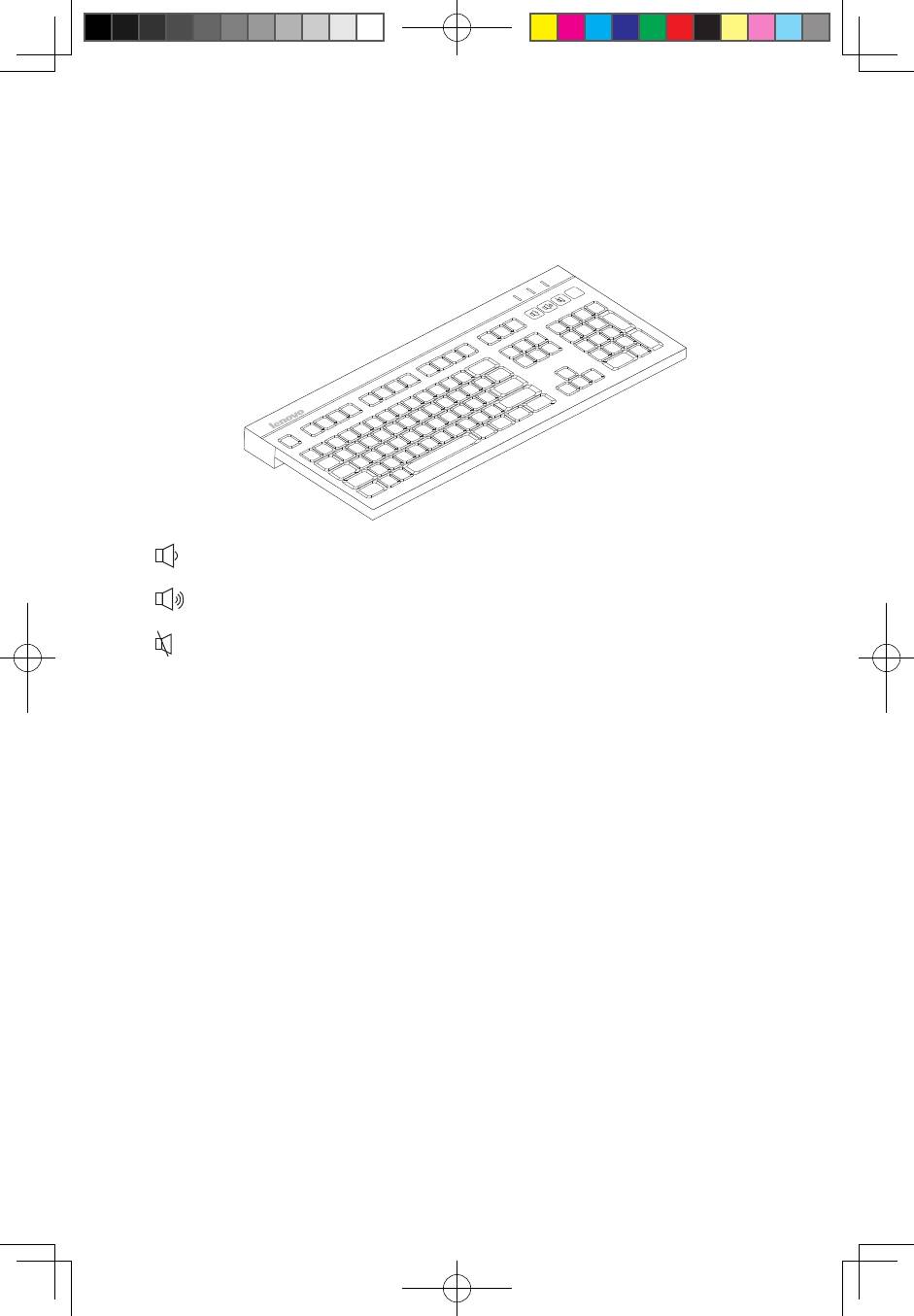
Руководство пользователя
11
1.7 Проводные клавиатура и мышь (проводными
клавиатурой и мышью оснащены только некоторые
модели).
L
V
T
—— Уменьшение громкости
—— Увеличение громкости
—— Выключение звука
LVT —— После загрузки Windows нажмите клавишу LVT, чтобы запустить
программу. После этого вы сможете получить дополнительную
информацию об использовании этой программы, предназначенной
специально для домашних компьютеров Lenovo со встроенной
технологией ядра Lenovo и запустить все остальные программы,
установленные на компьютере.
F2 —— На вашем компьютере установлена программа Lenovo Rescue System.
Чтобы узнать больше об этой программе, включите компьютер и после
появления логотипа Lenovo нажмите клавишу F2; откроется окно
программы Lenovo Rescue System.
31038285_3000 C3_UG_RU_V1.1.indd11 11 2009.5.31 4:01:04 PM
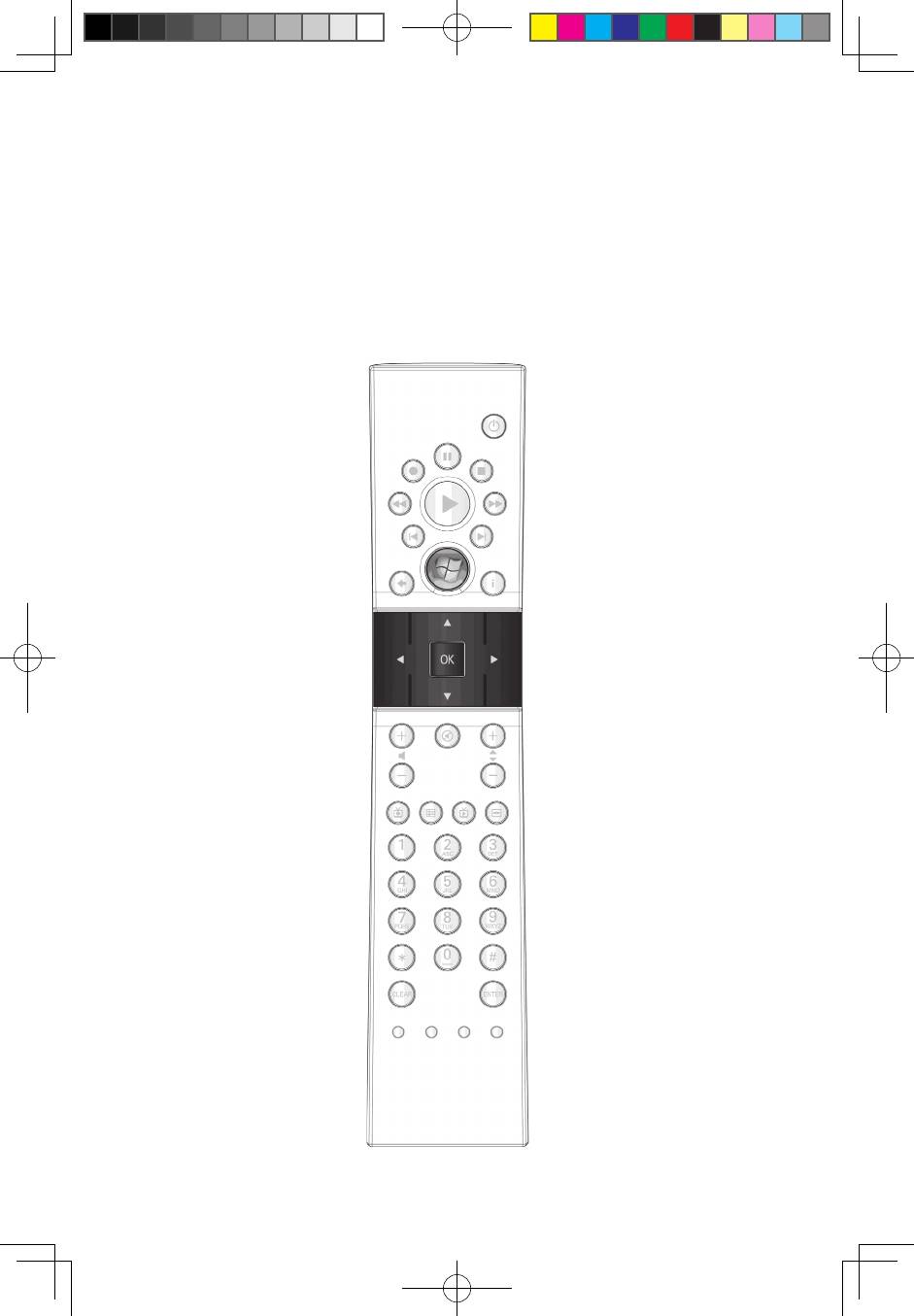
12
Руководство пользователя
1.8 Использование пульта дистанционного управления
(пультом дистанционного управления оборудованы
только некоторые модели)
Пульт дистанционного управления (поставляется только с некоторыми
типами компьютеров) работает с приемником дистанционного управления,
который закреплен на раме. Нужно правильно установить угол наклона пульта
дистанционного управления.
31038285_3000 C3_UG_RU_V1.1.indd12 12 2009.5.31 4:01:05 PM
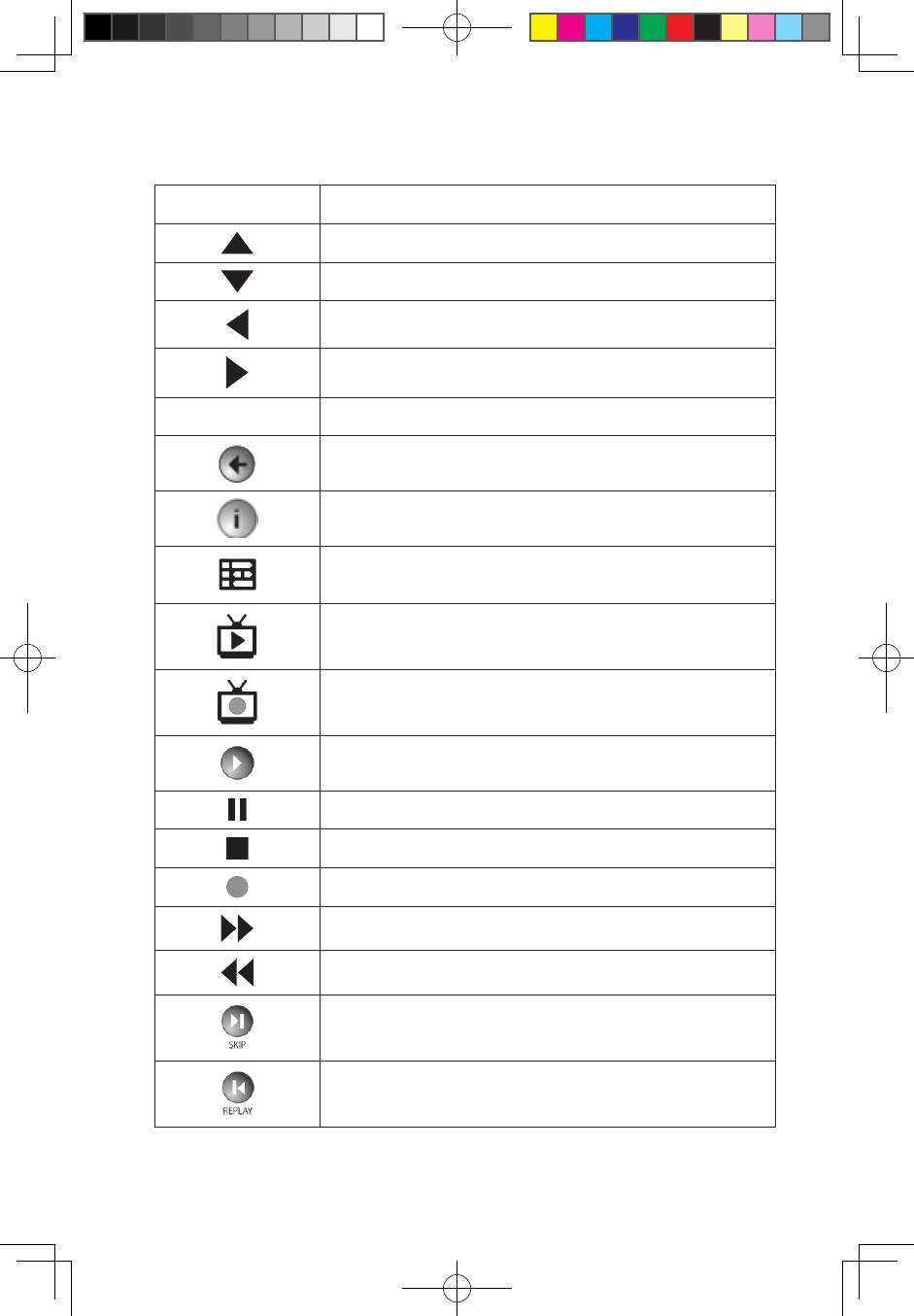
Руководство пользователя
13
Кнопки пульта дистанционного управления:
Кнопка Описание
Вверх
Вниз
Влево
Вправо
OK Подтвердить
Назад
Подробности
Руководство (эта функция недоступна в системах
Windows).
Показывает телетрансляцию выбранного канала.
Показывает страницу записанной телепередачи в
Windows Media Center.
Воспроизведение
Пауза
Стоп
Запись
Перемотка вперед
Перемотка назад
Пропуск
Повтор
31038285_3000 C3_UG_RU_V1.1.indd13 13 2009.5.31 4:01:08 PM
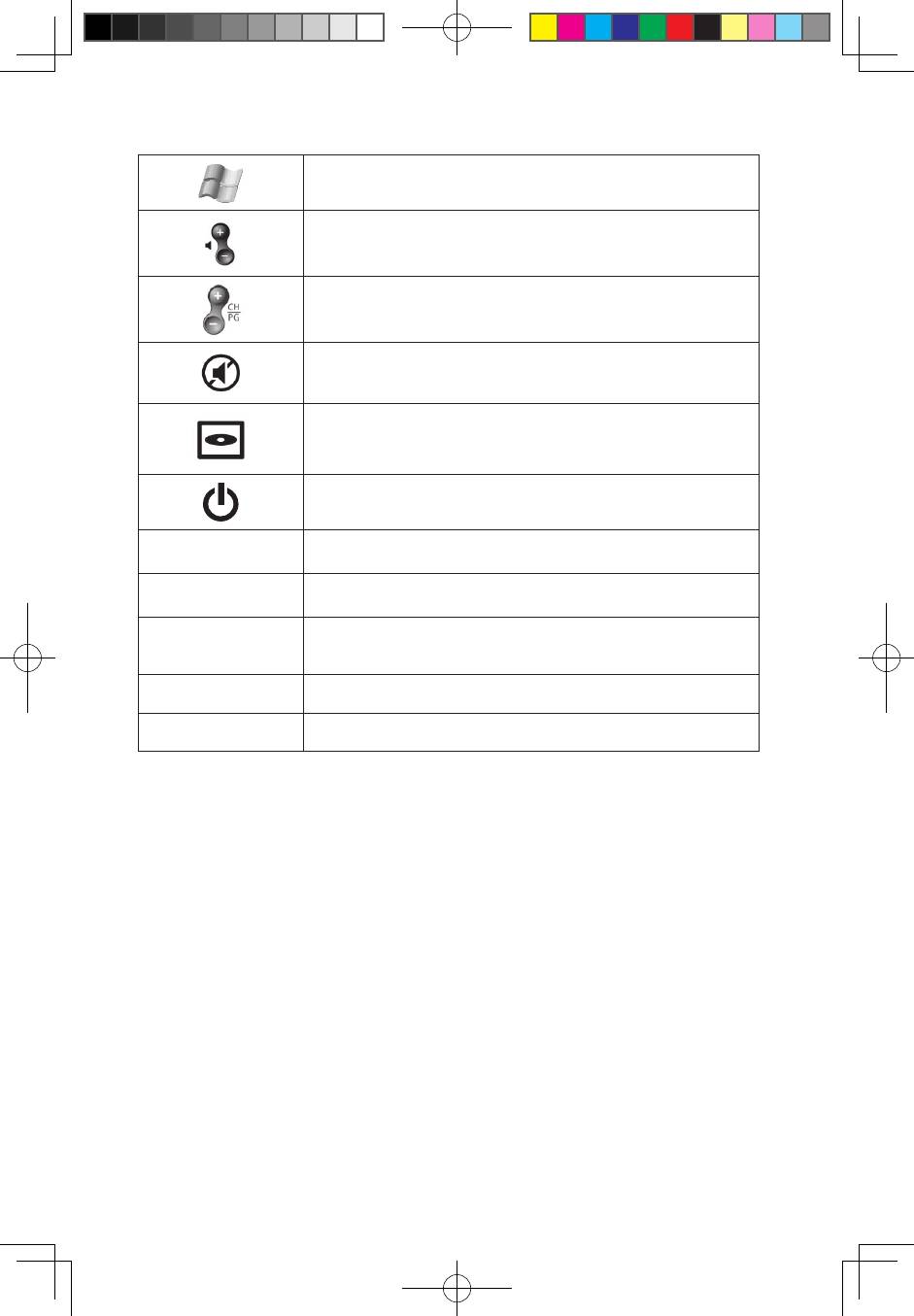
14
Руководство пользователя
Кнопка запуска Windows Media Center.
Громкость (громче/тише)
Предыдущий/следующий канал
Выключение звука
Меню DVD
Питание (ждущий режим)
0~9
Кнопки цифр и букв
#
Клавиша #
Клавиша *
*
CLEAR
Очистить
ENTER
Ввод
31038285_3000 C3_UG_RU_V1.1.indd14 14 2009.5.31 4:01:08 PM
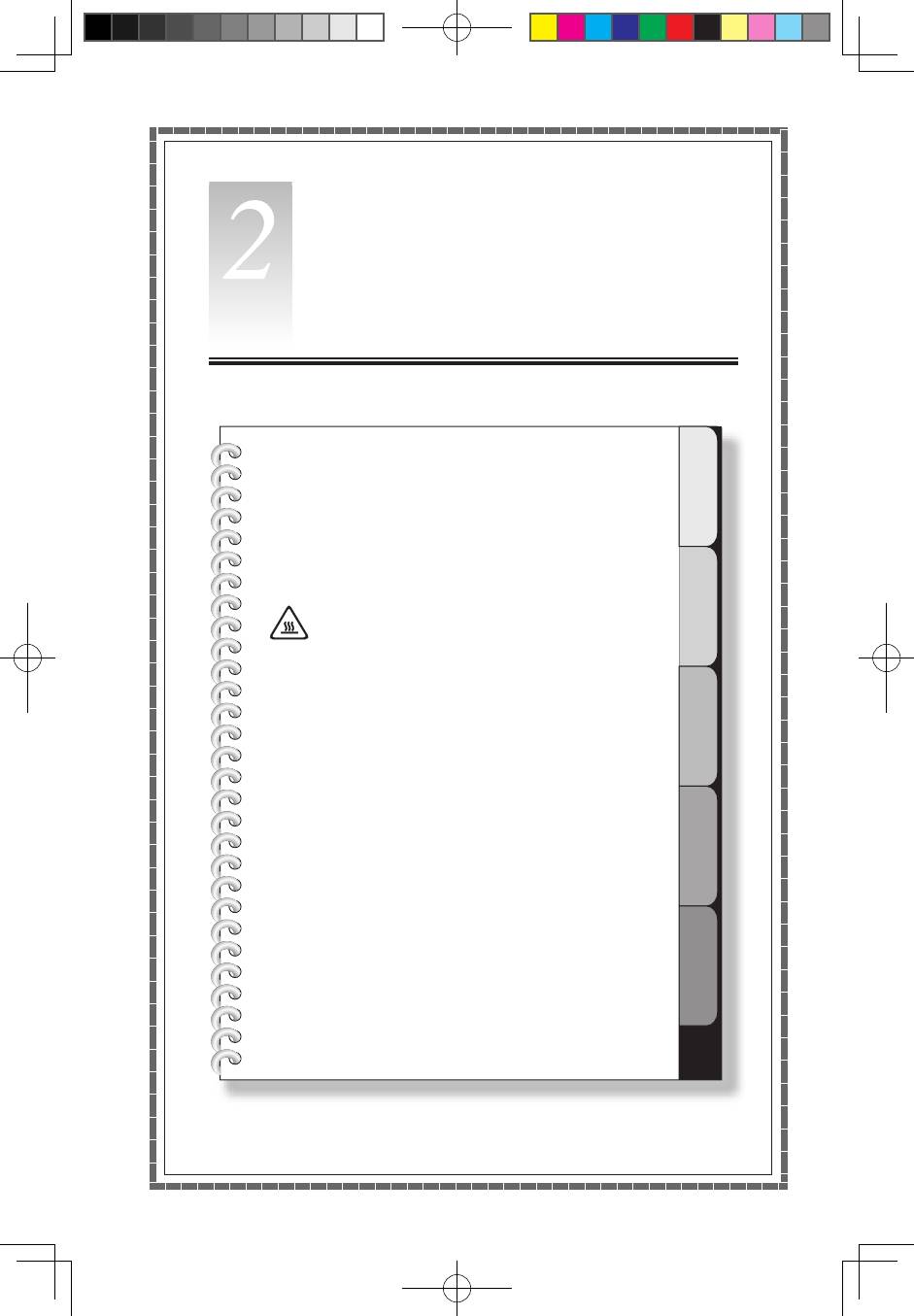
1
2
3
4
5
Работа с программой Rescue
Глава
System
Эта глава состоит из следующих
разделов:
ÿ
Rescue System
ÿ
Инструкции по Интернет-приложению
Внимание: Использование этой программы
может привести к потере данных.
•
Вы можете восстановить параметры диска C
до заводского состояния по умолчанию или до
состояния на момент последнего резервного
копирования при помощи программы
OneKey
Recovery. В результате этой операции все
данные, существующие на диске C, будут
утеряны, но контент и формат других разделов
жесткого диска затронуты не будут.
•
Если вы хотите установить операционную
систему с DVD-диска Windows Vista Recovery
и создать ее резервную копию посредством
OneKey Recovery, то нужно сформатировать
раздел C в формате NTFS и установить
операционную систему в раздел C. В ином
случае запустить систему OneKey Recovery
невозможно.
Руководство пользователя
15
31038285_3000 C3_UG_RU_V1.1.indd15 15 2009.5.31 4:01:10 PM









